TP-Link路由器192.168.1.1出现中国电信页面怎么
电信光猫与-TP-LINK路由器怎么连接

电信光猫与-TP-LINK路由器怎么连接电信光猫与 TP-LINK 路由器怎么连接随着互联网的普及和便利,家庭网络连接已经成为现代家庭不可或缺的一部分。
然而,对于一些刚刚开始使用家庭网络的用户来说,光猫和路由器之间的连接可能会带来一些疑问和困惑。
本文将详细介绍如何连接电信光猫与 TP-LINK 路由器,帮助读者轻松搭建自己的家庭网络。
首先,我们需要了解电信光猫和 TP-LINK 路由器的基本概念和功能。
光猫是电信服务商提供的设备,负责将光纤信号转换为家庭网络可以使用的信号。
而路由器则是家庭网络的核心设备,负责将接入的信号分发至各个终端设备,同时提供无线网络信号覆盖。
接下来,我们将分步骤介绍如何连接电信光猫与TP-LINK 路由器:步骤一:检查光猫和路由器的连接端口首先,确保光猫和路由器都处于关闭状态,然后仔细检查它们的连接端口。
光猫通常有一个光纤输入口和一个或多个以太网口,而 TP-LINK 路由器则通常具有一个或多个以太网口和一个 WAN(广域网)口。
确保光猫的光纤输出口与路由器的 WAN 口相连接,以太网口与以太网口相连接。
步骤二:连接光纤和电源在确认连接端口正确后,将一端的光纤插入光猫的光纤输入口,然后将另一端插入到光猫信号源的输出端。
接下来,将 TP-LINK 路由器的电源线插入电源插座,并将其它端口插入路由器的电源输入口。
步骤三:打开设备并进行设置打开光猫和路由器的电源,等待设备启动,通常需要一到两分钟。
待设备启动成功后,打开电脑或手机上的浏览器,输入 TP-LINK 路由器的默认网关地址(通常为 192.168.1.1 或 192.168.0.1),回车进入路由器管理页面。
步骤四:配置路由器的网络设置在路由器管理页面中,根据实际情况进行网络配置。
具体配置可能因路由器型号而有所不同,一般需要设置网络名称(SSID)、密码以及其他网络安全选项。
确保设置合理,以保障家庭网络的安全性。
步骤五:测试网络连接完成网络配置后,使用手机或电脑连接到新建的无线网络,输入密码进行连接。
192.168.0.1设置页面打不开怎么办
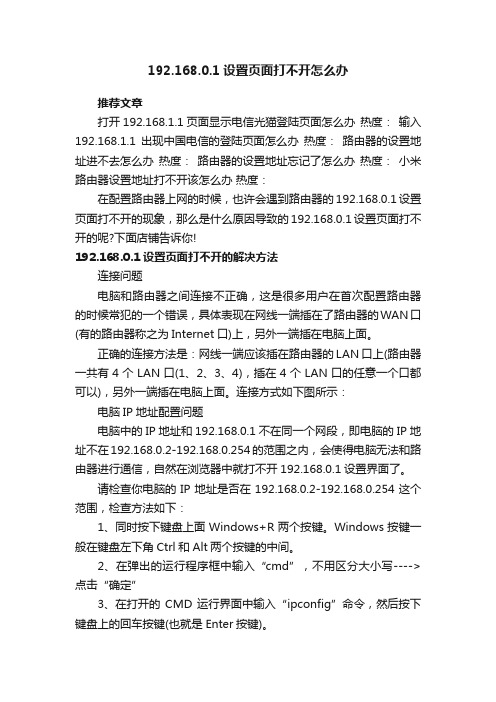
192.168.0.1设置页面打不开怎么办推荐文章打开192.168.1.1页面显示电信光猫登陆页面怎么办热度:输入192.168.1.1出现中国电信的登陆页面怎么办热度:路由器的设置地址进不去怎么办热度:路由器的设置地址忘记了怎么办热度:小米路由器设置地址打不开该怎么办热度:在配置路由器上网的时候,也许会遇到路由器的192.168.0.1设置页面打不开的现象,那么是什么原因导致的192.168.0.1设置页面打不开的呢?下面店铺告诉你!192.168.0.1设置页面打不开的解决方法连接问题电脑和路由器之间连接不正确,这是很多用户在首次配置路由器的时候常犯的一个错误,具体表现在网线一端插在了路由器的WAN口(有的路由器称之为Internet口)上,另外一端插在电脑上面。
正确的连接方法是:网线一端应该插在路由器的LAN口上(路由器一共有4个LAN口(1、2、3、4),插在4个LAN口的任意一个口都可以),另外一端插在电脑上面。
连接方式如下图所示:电脑IP地址配置问题电脑中的IP地址和192.168.0.1不在同一个网段,即电脑的IP地址不在192.168.0.2-192.168.0.254的范围之内,会使得电脑无法和路由器进行通信,自然在浏览器中就打不开192.168.0.1设置界面了。
请检查你电脑的IP地址是否在192.168.0.2-192.168.0.254这个范围,检查方法如下:1、同时按下键盘上面Windows+R两个按键。
Windows按键一般在键盘左下角Ctrl和Alt两个按键的中间。
2、在弹出的运行程序框中输入“cmd”,不用区分大小写---->点击“确定”3、在打开的CMD运行界面中输入“ipconfig”命令,然后按下键盘上的回车按键(也就是Enter按键)。
4、在运行结果中查看你的IPV4地址是否在192.168.0.2-192.168.0.254范围之间。
如果在这个范围之间就不是IP地址引起的192.168.0.1页面打不开,如果不在这个范围之间,这需要重新配置电脑的IP地,点击阅读:电脑自动获取IP地址设置方法路由器质量问题如果电脑和路由器之间的连接没有问题,且电脑的ip地址设置也是正确的,或者正确把电脑的IP弟子配置为自动获取后,但电脑的IPV4地址依然不在192.168.0.2-192.168.0.254这个区间,那么可以初步判断是路由器的问题引起的192.168.0.1页面打不开。
adsl无线路由器进入电信天翼宽带怎么解决的方法

adsl无线路由器进入电信天翼宽带怎么解决的方法
无线网络的发展得益于支持无线局域网的无线路由器的出现和发展,无线路由器是无线局域网中的关键节点,是实现有线到无线转换的必要设备。
下面是店铺为大家整理的关于adsl无线路由器进入电信天翼宽带怎么解决,一起来看看吧!
adsl无线路由器进入电信天翼宽带怎么解决的方法
我们在浏览器输入路由器设置地址http://192.168.1.1的时候并不能进入路由器设置界面,而是直接进入到中国电信的天翼宽带,其实造成这种现象的主要原因是路由器和猫的管理ip地址一致,都是192.168.1.1,这样就造成了冲突,以至于你输入192.168.1.1时就进入到了猫的管理界面。
我们可以先不接光猫,把猫临时关掉,首先给你的无线路由器通电,网线的一头插在路由器的Lan口上,一头插在你的电脑上,然后开始设置路由器为修改为其他的管理地址。
如果你不知道路由器lan口请参考:无线路由器wan接口怎么接网线
以腾达路由器为例,其他型号路由器差不多也是这种设置方法,在浏览器输入192.168.1.1,然后弹出账号和密码对话框,账号和密码一般都是:admin,然后我们就能进入到路由器设置界面后,点击“高级设置”--->“lan口设置”
然后在ip地址哪里填写为:192.168.0.1,然后保存即可。
这样以后输入192.168.0.1就可以设置路由器了。
TP-Link路由器192.168.1.1出现中国电信页面怎么办

TP-Link路由器192.168.1.1出现中国电信页面怎么办在浏览器中输入TP-Link路由器的192.168.1.1设置网址后,出现中国电信的登陆页面怎么办?下面是店铺给大家整理的一些有关TP-Link路由器192.168.1.1出现中国电信的登陆页面的解决方法,希望对大家有帮助!TP-Link路由器192.168.1.1出现中国电信的登陆页面的解决方法之所以出现这样的情况,是因为中国电信得猫(光猫)的设置网址也是192.168.1.1,与无线路由器的设置网址有冲突引起的。
解决办法:修改路由器LAN口IP地址既然是因为中国电信的光猫的设置网址是192.168.1.1,路由器的设置网址也是192.168.1.1,从而引起的IP地址冲突引起的问题;那么我们可以修改一下路由器的设置网址,将其修改为:192.168.2.1,这样就不会与中国电信光猫冲突了。
1、首先,断开路由器与电信光猫的连接,即路由器的WAN口不连接任何设备;然后用网线连接电脑与路由器的LAN接口(1、2、3、4)中的任意一个。
2、然后,在浏览器中输入192.168.1.1并按下回车,这时候就可以进入路由器的登录界面了,输入用户名和密码登录到设置界面。
3、点击“网络参数”——>“LAN口设置”——>“IP地址”后面填写:192.168.2.1——>点击“保存”——>在弹出的对话框中点击“确定”。
注意问题:(1)、LAN口IP地址就是路由器的设置网址。
(2)、把路由器LAN口IP地址修改为192.168.2.1后,路由器会自动重启;重启后,需要在浏览器的地址栏中输入:192.168.2.1来登录路由器的设置界面。
4、再次把电信的猫(光猫)连接到路由器的WAN接口,如下图所示。
最后用192.168.2.1登录搭配路由器的设置界面,设置路由器上网、无线WiFi即可。
光纤上网时路由器安装温馨提示:本文演示用的是TP-Link的无线路由器,水星、迅捷、磊科等路由器遇到这样的情况,解决办法是一样的;即修改路由器的LAN口IP地址为192.168.2.1,避免与电信的光猫的IP地址冲突。
192.168.1.1路由器连接电信光纤猫的方法

192.168.1.1路由器连接电信光纤猫的方法路由器接口路由器具有非常强大的网络连接和路由功能,它可以与各种各样的不同网络进行物理连接,这就决定了路由器的接口技术非常复杂。
下面是店铺为大家整理的关于192.168.1.1路由器连接电信光纤猫的方法,一起来看看吧!192.168.1.1路由器连接电信光纤猫的方法由于HG330和TP-Link路由器默认地址都是192.168.1.1,需要将台式机的网线直接连接到TP-Link路由器的LAN 接口,然后在浏览器中键入192.168.1.1,输入用户名和密码(默认是admin,admin),进入TP-Link路由器管理界面。
修改LAN口设置,其中IP地址修改为不与HG330默认值冲突的地址(如:192.168.2.1),子网掩码改为255.255.255.0,保存设置(如图 1)。
图1接下来修改TP-Link的WLAN口设置,WAN口连接类型选择PPPoE,填入电信的上网账号和口令,选择自动连接并保存(如图2)。
图2最后修改DHCP服务器->DHCP服务,将地址池开始地址和结束地址分别填写为192.168.2.100和192.168.2.199(注意前三个字段需要和LAN口的IP地址一致),网关和主DNS服务器都填写为LAN口的IP地址192.168.2.1。
保存设置(如图3)。
图3接下来用有线网络连接HG330路由器的任何一个LAN端口(注意不要连接IPTV的LAN端口)然后对HG330路由器进行设置。
如果你没有HG330路由器的超级管理员账户和密码,可以打电话给10000找电信工作人员要。
如果不给的话也可以用下面的方法进行破解。
破解的方法很简单,由于HG330路由器默认开通的FTP端口,而且网上也有很多文章提到其默认的用户名和密码为root和hg330,这样就可以在IE中用FTP进入 HG330路由器的目录(注意:部分其他浏览器可能看不到FTP的文件,所以建议使用IE浏览器)。
192.168.1.1打开的是中国电信天翼宽带登录界面怎么办
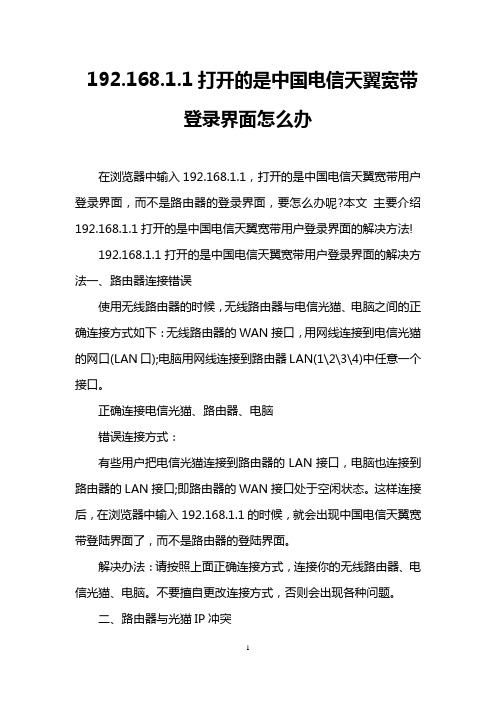
192.168.1.1打开的是中国电信天翼宽带登录界面怎么办在浏览器中输入192.168.1.1,打开的是中国电信天翼宽带用户登录界面,而不是路由器的登录界面,要怎么办呢?本文主要介绍192.168.1.1打开的是中国电信天翼宽带用户登录界面的解决方法!192.168.1.1打开的是中国电信天翼宽带用户登录界面的解决方法一、路由器连接错误使用无线路由器的时候,无线路由器与电信光猫、电脑之间的正确连接方式如下:无线路由器的WAN接口,用网线连接到电信光猫的网口(LAN口);电脑用网线连接到路由器LAN(1\2\3\4)中任意一个接口。
正确连接电信光猫、路由器、电脑错误连接方式:有些用户把电信光猫连接到路由器的LAN接口,电脑也连接到路由器的LAN接口;即路由器的WAN接口处于空闲状态。
这样连接后,在浏览器中输入192.168.1.1的时候,就会出现中国电信天翼宽带登陆界面了,而不是路由器的登陆界面。
解决办法:请按照上面正确连接方式,连接你的无线路由器、电信光猫、电脑。
不要擅自更改连接方式,否则会出现各种问题。
二、路由器与光猫IP冲突电信光猫的IP地址默认是:192.168.1.1;路由器的IP地址也是:192.168.1.1。
这时候就存在IP地址冲突了,有可能会导致打开192.168.1.1出现中国电信天翼宽带登录界面的问题。
解决办法:修改路由器的IP地址。
1、把掉路由器WAN接口连接光猫的网线,仅让电脑连接到路由器的LAN接口。
仅让电脑连接到路由器的LAN接口重要说明:不要担心,拔掉路由器WAN接口网线后,电脑无法上网了,没有办法来设置路由器。
因为,设置路由器的时候,并不需要电脑能够上网的;只要电脑用网线连接到路由器的LAN接口,就可以打开路由器的设置页面,对路由器进行设置的。
2、此时在浏览器中输入192.168.1.1,就能打开路由器的登陆界面了,登陆到路由器的设置页面。
输入192.168.1.1打开路由器登陆界面3、在路由器的设置页面,找到“LAN口设置”(局域网设置、内部网络设置),把IP地址修改为:192.168.2.1,如下图所示。
TP-Link无线路由基本配置

介绍TP-Link无线路由基本配置详细步骤图解TP-Link无线路由基本配置,今天主要讲基本配置,接下来的文章将要介绍高级设置等等。
在我们第一次配置无线宽带路由器时,参照说明书找到无线宽带路由器默认的IP 地址是192.168.1.1,默认子网掩码是255.255.255.0。
由于TP-LINK TL-WR541G的配置界面是基于浏览器的,所以我们要先建立正确的网络设置,我们已经将电脑A通过网卡连接到了无线宽带路由器的局域网端口,接下来我们有两种方法为电脑A设置IP地址。
◆设置电脑A的IP地址为192.168.1.xxx(xxx范围是2至254),子网掩码是255.255.255.0,默认网关为192.168.1.1。
◆设置电脑A的TCP/IP协议为“自动获取IP地址”,然后关闭无线宽带路由器和电脑A的电源,首先打开无线宽带路由器电源,然后再启动电脑A,这样无线宽带路由器内置的DHCP服务器将自动为电脑A设置IP地址。
在完成上面的步骤后,我们使用电脑A,打开一个IE浏览器的窗口,在地址栏上输入192.168.1.1即可进入配置界面。
TP-Link无线路由基本配置回车后出现如下图所示输入默认的用户名、密码TP-Link无线路由基本配置在上一步OK后出现下图,可以看到整个界面都是中文的所以下面的配置将十分轻松。
TP-Link无线路由基本配置继续,这里要注意记下自己设的SSID名称后面会用到的。
TP-Link无线路由基本配置点击完成后就回到这儿了。
TP-Link无线路由基本配置TP-Link无线路由基本配置TP-Link无线路由基本配置TP-Link无线路由基本配置到这里我们完成了TP-Link无线路由基本配置,这时通过电脑A我们就可以上网了,但是无线网络还要做一些设置来保证无线网络的安全,使别人不能进入我们的无线网络而确保我们自己的电脑安全。
讲解TP-Link无线路由安全配置(图解)接下来讲解TP-Link无线路由安全配置(图解),按着图示配置,希望广大网友给我一些建议,最好是那些体验过的网友的建议,谢谢。
192.168.1.1打开的是中国电信天翼宽带登录界面怎么办.doc
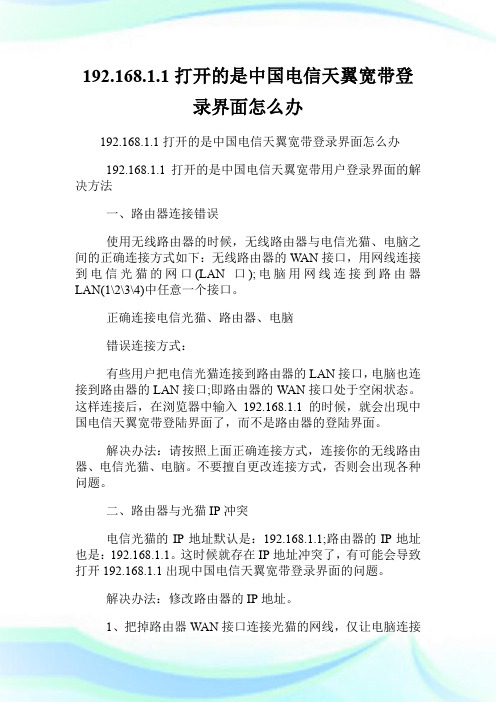
192.168.1.1打开的是中国电信天翼宽带登录界面怎么办192.168.1.1打开的是中国电信天翼宽带登录界面怎么办192.168.1.1打开的是中国电信天翼宽带用户登录界面的解决方法一、路由器连接错误使用无线路由器的时候,无线路由器与电信光猫、电脑之间的正确连接方式如下:无线路由器的WAN接口,用网线连接到电信光猫的网口(LAN口);电脑用网线连接到路由器LAN(1\2\3\4)中任意一个接口。
正确连接电信光猫、路由器、电脑错误连接方式:有些用户把电信光猫连接到路由器的LAN接口,电脑也连接到路由器的LAN接口;即路由器的WAN接口处于空闲状态。
这样连接后,在浏览器中输入192.168.1.1的时候,就会出现中国电信天翼宽带登陆界面了,而不是路由器的登陆界面。
解决办法:请按照上面正确连接方式,连接你的无线路由器、电信光猫、电脑。
不要擅自更改连接方式,否则会出现各种问题。
二、路由器与光猫IP冲突电信光猫的IP地址默认是:192.168.1.1;路由器的IP地址也是:192.168.1.1。
这时候就存在IP地址冲突了,有可能会导致打开192.168.1.1出现中国电信天翼宽带登录界面的问题。
解决办法:修改路由器的IP地址。
1、把掉路由器WAN接口连接光猫的网线,仅让电脑连接到路由器的LAN接口。
仅让电脑连接到路由器的LAN接口重要说明:不要担心,拔掉路由器WAN接口网线后,电脑无法上网了,没有办法来设置路由器。
因为,设置路由器的时候,并不需要电脑能够上网的;只要电脑用网线连接到路由器的LAN接口,就可以打开路由器的设置页面,对路由器进行设置的。
2、此时在浏览器中输入192.168.1.1,就能打开路由器的登陆界面了,登陆到路由器的设置页面。
输入192.168.1.1打开路由器登陆界面3、在路由器的设置页面,找到LAN口设置(局域网设置、内部网络设置),把IP地址修改为:192.168.2.1,如下图所示。
- 1、下载文档前请自行甄别文档内容的完整性,平台不提供额外的编辑、内容补充、找答案等附加服务。
- 2、"仅部分预览"的文档,不可在线预览部分如存在完整性等问题,可反馈申请退款(可完整预览的文档不适用该条件!)。
- 3、如文档侵犯您的权益,请联系客服反馈,我们会尽快为您处理(人工客服工作时间:9:00-18:30)。
TP-Link路由器192.168.1.1出现中国电信页
面怎么办
TP-Link路由器192.168.1.1出现中国电信页面怎么办
TP-Link路由器192.168.1.1出现中国电信的登陆页面的解决方法
之所以出现这样的情况,是因为中国电信得猫(光猫)的设置网址也是192.168.1.1,与无线路由器的设置网址有冲突引起的。
解决办法:修改路由器LAN口IP地址
既然是因为中国电信的光猫的设置网址是192.168.1.1,路由器的设置网址也是192.168.1.1,从而引起的IP地址冲突引起的问题;那么我们可以修改一下路由器的设置网址,将其修改为:192.168.2.1,这样就不会与中国电信光猫冲突了。
1、首先,断开路由器与电信光猫的连接,即路由器的WAN 口不连接任何设备;然后用网线连接电脑与路由器的LAN接口
(1、2、3、4)中的任意一个。
2、然后,在浏览器中输入192.168.1.1并按下回车,这时候就可以进入路由器的登录界面了,输入用户名和密码登录到设置界面。
3、点击网络参数LAN口设置IP地址后面填写:192.168.2.1 点击保存在弹出的对话框中点击确定。
注意问题:
(1)、LAN口IP地址就是路由器的设置网址。
(2)、把路由器LAN口IP地址修改为192.168.2.1后,路由器会自动重启;重启后,需要在浏览器的地址栏中输入:192.168.2.1来登录路由器的设置界面。
4、再次把电信的猫(光猫)连接到路由器的WAN接口,如下图所示。
最后用192.168.2.1登录搭配路由器的设置界面,设置路由器上网、无线WiFi即可。
光纤上网时路由器安装
温馨提示:本文演示用的是TP-Link的无线路由器,水星、迅捷、磊科等路由器遇到这样的情况,解决办法是一样的;即修改路由器的LAN口IP地址为192.168.2.1,避免与电信的光猫的IP地址冲突。
